|
FROHE WEIHNACHTEN
BUON NATALE

Ringrazio Romana per avermi permesso di tradurre i suoi tutorial

qui puoi trovare qualche risposta ai tuoi dubbi.
Se l'argomento che ti interessa non č presente, ti prego di segnalarmelo.
Questo tutorial č stato scritto con PSP Corel X2, ma puň essere eseguito anche con le precedenti versioni.
Per tradurlo, ho usato PSP X.
Occorrente:
Materiale qui
Filtro:
Xero - Porcelain qui
Ti servirŕ anche Animation Shop qui
Metti la maschera tde_79 nella cartella Maschere.
Metti il gradiente CatoeCountry22 nella cartella Gradienti.
Metti il pennello nella cartella Pennelli. Attenzione, il pennello č composto da due files che non devono essere separati. Vedi alcuni appunti sui pennelli qui
1. Apri una nuova immagine trasparente 700 x 500 pixels.
Imposta il colore di primo piano con #001552,
e il colore di sfondo con il gradiente CatoeCountry22:
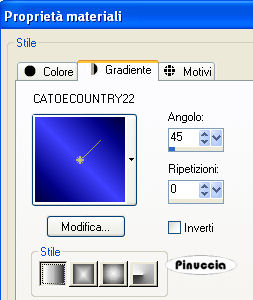
Imposta il colore di sfondo con #ffffff.
2. Riempi  l'immagine trasparente con il colore bianco #ffffff. l'immagine trasparente con il colore bianco #ffffff.
Livelli>Nuovo livello raster.
Riempi  il livello con il gradiente. il livello con il gradiente.
Regola>Aggiungi/Rimuovi disturbo>Aggiungi disturbo:

3. Livelli>Carica/Salva maschera>Carica maschera da disco.
Cerca e carica la maschera "tde_79", con i seguenti settaggi:
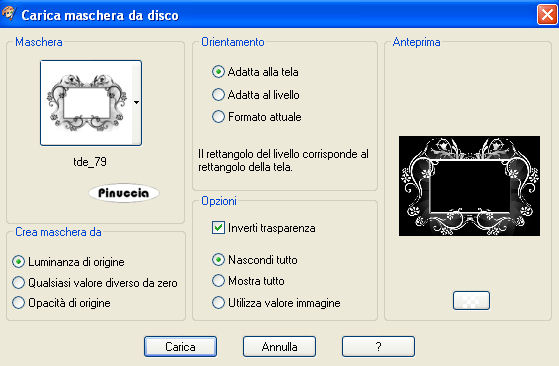
Attiva lo strumento Bacchetta magica 

e clicca al centro della maschera per selezionarla.
Livelli>Elimina e rispondi sě alla domanda unire la maschera nel livello corrente?

Livelli>Unisci>Unisci gruppo.
4. Livelli>Nuovo livello raster.
Apri il tube "kerzenfenster" e vai a Modifica>Copia.
Torna al tuo lavoro e vai a Modifica>Incolla nella selezione.
Selezione>Deseleziona.
Livelli>Disponi>Sposta giů.
5. Livelli>Nuovo livello raster.
Attiva lo strumento Pennello 
cerca e seleziona il pennello "blackgrid2sides-kris",
e applicalo 3-5 volte intorno alla maschera con il colore scuro #001552.
Livelli>Disponi>Sposta giů, 2 volte in modo che si trovi al secondo posto nella paletta dei livelli.
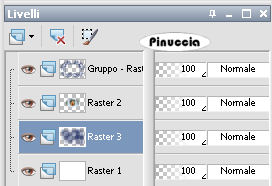
6. Apri il tube "girlande" e vai a Modifica>Copia.
Torna al tuo lavoro e vai a Modifica>Incolla come nuovo livello.
Spostalo  in alto sul bordo della maschera (vedi il mio esempio). in alto sul bordo della maschera (vedi il mio esempio).
7. Apri il tube "glocke" e vai a Modifica>copia.
Torna al tuo lavoro e vai a Modifica>Incolla come nuovo livello.
Sposta  il tube al centro della ghirlanda. il tube al centro della ghirlanda.
8. Apri il tube "weihnachtsmann" e vai a Modifica>copia.
Torna al tuo lavoro e vai a Modifica>Incolla come nuovo livello.
Spostalo  nell'angolo in basso a sinistra, come nel mio esempio. nell'angolo in basso a sinistra, come nel mio esempio.
9. Apri il tube "maedchen" e vai a Modifica>Copia.
Torna al tuo lavoro e vai a Modifica>Incolla come nuovo livello.
Spostalo  nell'angolo in basso a destra. nell'angolo in basso a destra.
10. Immagine>Aggiungi bordatura, 2 pixels, simmetriche, con il colore #001552.
Immagine>Aggiungi bordatura, 20 pixels, simmetriche, con il colore bianco #ffffff.
Immagine>Aggiungi bordatura, 2 pixels, simmetriche, con il colore #001552.
11. Attiva lo strumento Testo  , scegli un font e scrivi il testo e il tuo nome. , scegli un font e scrivi il testo e il tuo nome.
Se vuoi, aggiungi il tuo watermark.
Livelli>Unisci>Unisci visibile.
Effetti>Plugins>Xero - Porcelain, con i settaggi standard.

12. Modifica>Copia.
13. Apri Animation Shop.
Clicca con il asto destro del mouse sullo spazio vuoto e Incolla come nuova animazione.

Modifica>Duplica e ripeti.
Avrai cosě tre fotogrammi.
Clicca sul primo fotogramma per selezionarlo e vai a Modifica>Seleziona tutto.
Apri "Xmas15".
Questo file ha quattro fotogrammi. Il primo č il fotogramma con il watermark.
Clicca sul primo fotogramma per selezionarlo. Soltanto questo livello deve essere selezionato ed avere la cornice blu.
Elimina il livello cliccando sull'icona delle forbici, oppure vai a Modifica>Elimina, oppure premi sulla tastiera la combinazione di tasti Ctrl+X.
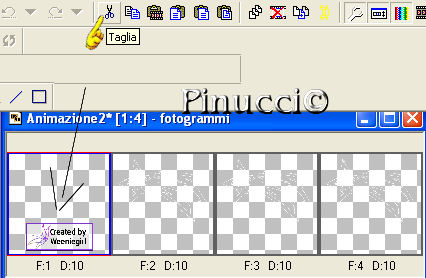
Adesso anche l'animazione ha tre fotogrammi.
Clicca sul primo fotogramma per selezionarlo e vai a Modifica>Seleziona tutto.
Animazione>Rifletti.
Modifica>Copia.
Torna al tuo lavoro e vai a Modifica>Incolla>Incolla nel fotogramma selezionato.
Posiziona la cometa sopra il testo e, quando sei certo di aver trovato la posizione corretta, rilascia il tasto del mouse.
Controlla il risultato cliccando su Visualizza  e salva in formato jpg. e salva in formato jpg.

Se hai problemi o dubbi, o trovi un link non funzionante,
o anche soltanto per un saluto, scrivimi.
12 Novembre 2008
|